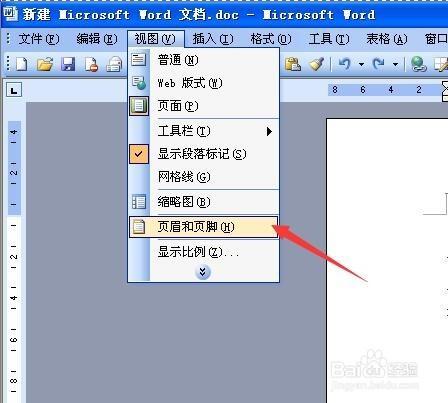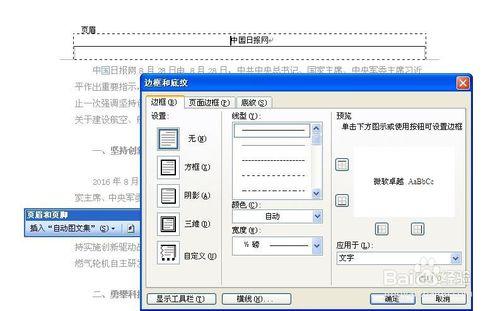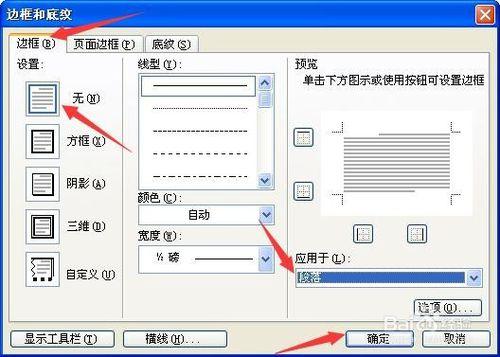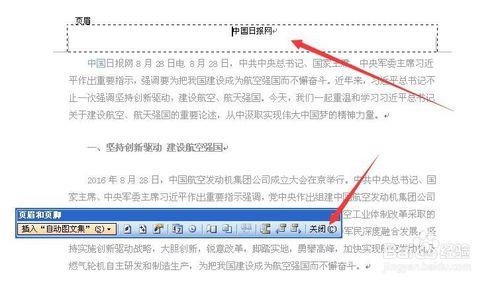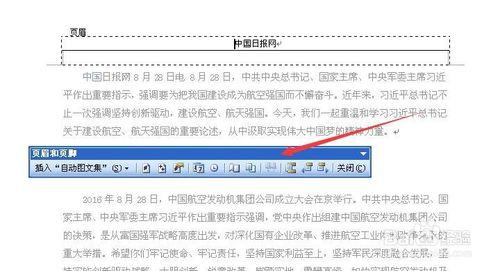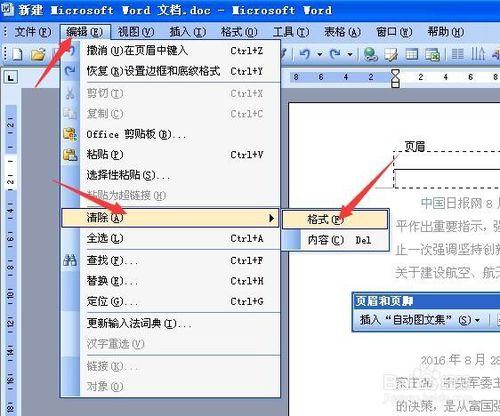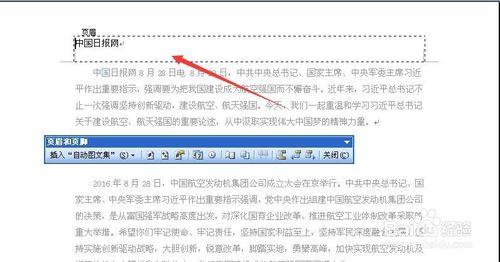word2003頁首有一根橫線,怎麼刪除頁首的橫線呢,其實方法很簡單,今天小編就和大家一起來看看頁首橫線怎麼去掉。
工具/原料
word2003
word頁首橫線怎麼去掉
首先開啟要刪除頁首橫線的word檔案。
依次開啟
選單——檢視——頁首頁尾,此時我們就進入頁首的編輯狀態。
然後在開啟
格式-邊框和底紋,切換到“邊框”選項卡
邊框設定“勿”,應用於段落,最後點確定
此時我們會看到,頁首的橫線已經刪除了。點選關閉頁首頁尾的設定。
如何去掉頁首的橫線
跳到上面的步驟2,可進入頁首的編輯狀態
依次點選 編輯——清除格式
此時頁首的格式被清除了,進入初始編輯狀態,對應的頁首橫線也被清除掉了。
注意事項
頁首橫線怎麼去掉2003的經驗,希望能幫打你。